Popravite Windows 10 Realtek čitač kartica koji ne radi
Miscelanea / / November 28, 2021
Realtek Card Reader Software je zbirka upravljačkih programa u kojima će upravljački program vaše kartice omogućiti sustavu da komunicira s uređajima. Realtek upravljački program za čitač kartica popularan je softver za pristup čitaču kartica. Ovaj paket upravljačkih programa u biti je potreban za ispravnu funkcionalnost čitača kartica, koji sustavu omogućuje komunikaciju s drugim vanjskim uređajima. Međutim, ponekad se možete suočiti s problemima kao što je Realtek PCIE čitač kartica koji ne radi na vašem računalu. Dakle, ako se i vi suočavate s ovim problemom, ne brinite. Ovaj vodič će vam pomoći da riješite probleme s čitačem kartica Realtek u sustavu Windows 10. Dakle, nastavite čitati!

Sadržaj
- Kako riješiti problem koji ne radi u sustavu Windows 10 Realtek čitač kartica
- Trebam li softver za čitač kartica Realtek?
- Metoda 1: Osnovno rješavanje problema
- Korak 1: Isprobajte različite USB priključke i uređaje
- Korak 2: Ponovo pokrenite računalo
- Metoda 2: Pokrenite alat za rješavanje problema s hardverom i uređajima
- Metoda 3: Ažurirajte/vratite upravljački program čitača kartica Realtek
- Metoda 4: Ažurirajte Windows OS.
- Metoda 5: Onemogućite opciju uštede energije
- Metoda 6: Onemogućite automatsku USB selektivnu obustavu
Kako popraviti Windows 10 Čitač kartica Realtek ne radi
Trebam li softver za čitač kartica Realtek?
Ako želite koristiti USB uređaj ili vanjsku podatkovnu karticu, za rad vam je potreban softver za čitač kartica. Drugim riječima, bez softvera možda nećete moći prenijeti podatke s vanjskog medija na svoj sustav. To se obično radi uz pomoć Realtek čitač kartica.
Metoda 1: Osnovno rješavanje problema
Korak 1: Isprobajte različite USB priključke i uređaje
Ovaj problem može nastati zbog kvara na vašoj SD kartici, čitaču SD kartica, USB priključku i USB kabelu. Stoga biste trebali ispitati sav hardver prije nego isprobate bilo koja druga rješenja.
1. Ako je problem uzrokovan napajanjem, onda probatiponovno umetanje USB uređaja nakon isključivanja prijenosnog računala iz napajanja.
2. Spojite drugi USB uređaj s istim USB priključkom kako biste utvrdili postoji li problem s USB priključkom.
3. Uključite USB uređaj u adruga luka kako biste isključili probleme s USB priključcima.

4. Ako tada koristite USB kabel, pokušajte provjeriti ima li neispravnih ili oštećenih kabela. Zamijenite USB kabel, ako je oštećen.
Korak 2: Ponovo pokrenite računalo
Savjetujemo vam da ponovno pokrenete sustav jer često čini čuda.
1. Dođite do Windows Izbornik Power User pritiskom Win + X tipke istovremeno.
2. Odaberi Isključite se ili se odjavite > Ponovno pokrenite, kao što je prikazano u nastavku.

Metoda 2: Pokrenite alat za rješavanje problema s hardverom i uređajima
Možda postoje problemi s uređajima i povezanim hardverom zbog kojih Realtek čitač kartica ne radi na računalu sa sustavom Windows 10. Ovaj se problem može riješiti pokretanjem ugrađenog alata za rješavanje problema s hardverom i uređajima sustava Windows, kako slijedi:
1. Pritisnite Windows+ Rtipke istovremeno pokrenuti Pokreni dijaloški okvir.
2. Tip msdt.exe -id DeviceDiagnostic i kliknite u redu, kao što je prikazano.
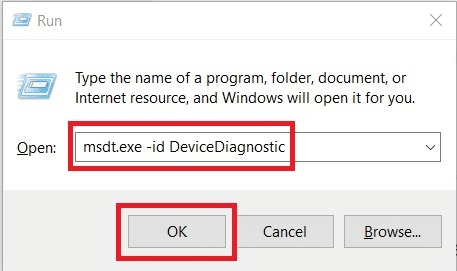
3. Klik Sljedeći na Alat za rješavanje problema s hardverom i uređajima prozor.
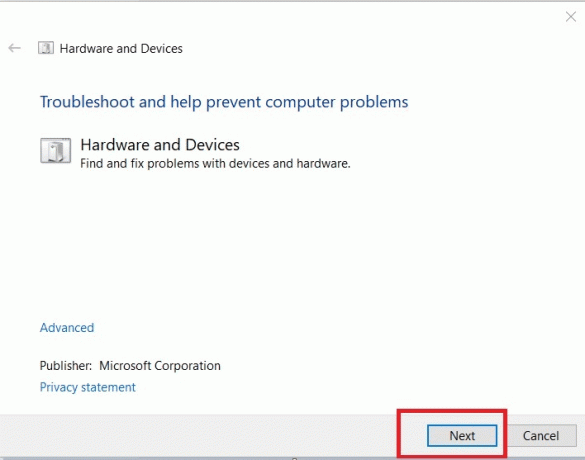
4A. Pričekajte da otkrije probleme, a zatim kliknite Primijenite ovaj popravak ako ijedan.

Zatim, Ponovno pokrenite vaše računalo.
4B. Međutim, pojavit će se sljedeći zaslon ako Rješavanje problema nije moglo identificirati problem. U tom slučaju možete isprobati preostale popravke navedene u ovom članku.
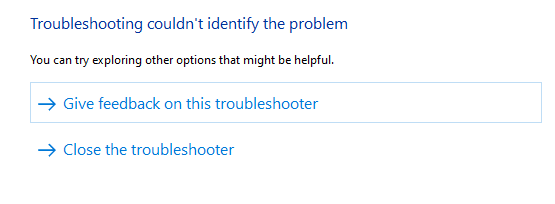
Također pročitajte:Popravi USB kompozitni uređaj ne može ispravno raditi s USB 3.0
Metoda 3: Ažurirajte/vratite upravljački program čitača kartica Realtek
Ažurirajte upravljačke programe na najnoviju verziju ili vratite upravljačke programe na prethodnu verziju kako biste riješili problem koji Realtek PCIE Card Reader ne radi.
Metoda 3A: Ažurirajte upravljački program
1. Kliknite na Izbornik pretraživanja sustava Windows i tip upravitelj uređaja. Klik Otvorena da ga pokrenem.
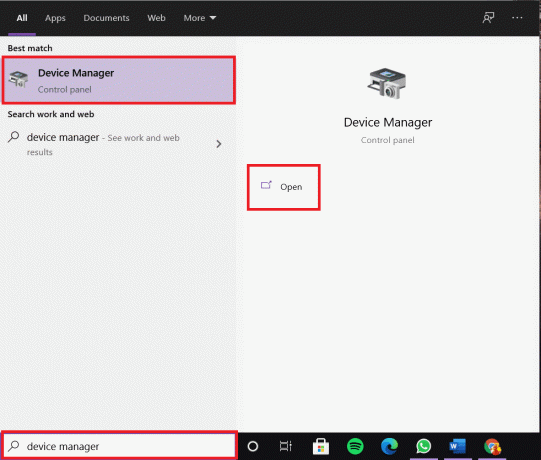
2. Dvaput kliknite na Uređaji memorijske tehnologije da ga proširi.
3. Sada, desnom tipkom miša kliknite na Realtek PCIE čitač kartica upravljački program i kliknite na Ažurirajte upravljački program.
Bilješka: Naziv upravljačkog programa ovisi o verziji Windowsa instaliranoj na vašem računalu.
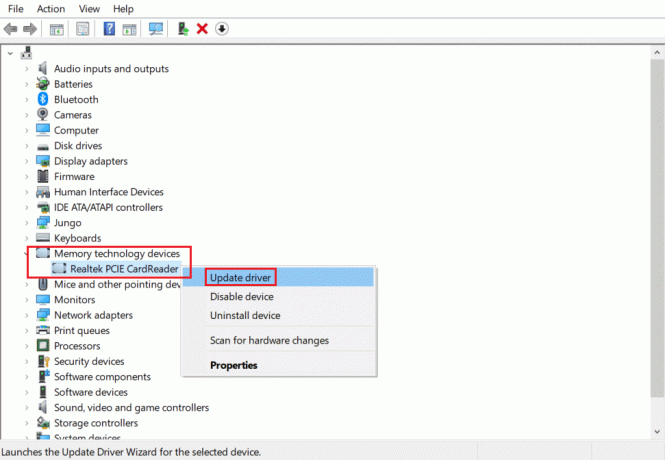
4. Zatim kliknite na Automatsko traženje upravljačkih programa opcije za automatsku instalaciju upravljačkog programa.
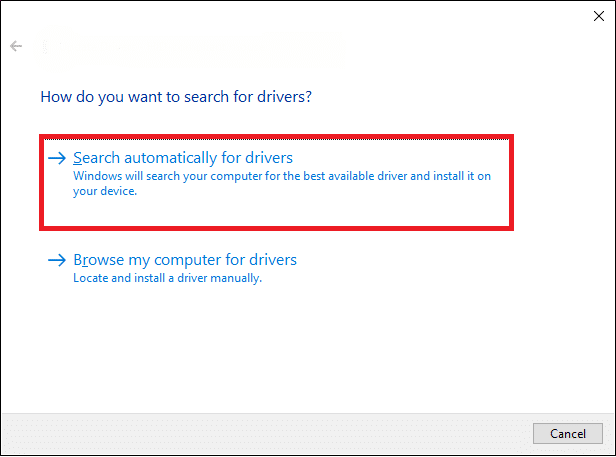
5. Kliknite na Zatvoriti za izlaz iz prozora i ponovno pokretanje računala.
Metoda 3B: Vraćanje upravljačkog programa
1. Dođite do Upravitelj uređaja > Uređaji s memorijskom tehnologijom kao i ranije.
2. Desnom tipkom miša kliknite Realtek PCIE čitač kartica upravljački program i kliknite na Svojstva, kao što je prikazano.

3. Prebacite se na Kartica upravljačkog programa i odaberite Povratni upravljački program, kao što je prikazano istaknuto.
4. Kliknite na Da u promptu za potvrdu, a zatim kliknite na u redu primijeniti ovu promjenu.
5. Zatim, ponovno pokrenuti svoje računalo kako bi vraćanje bilo učinkovito.
Bilješka: Ako je opcija za vraćanje upravljačkog programa zasivljen u vašem sustavu, to znači da upravljački program nije ažuriran.
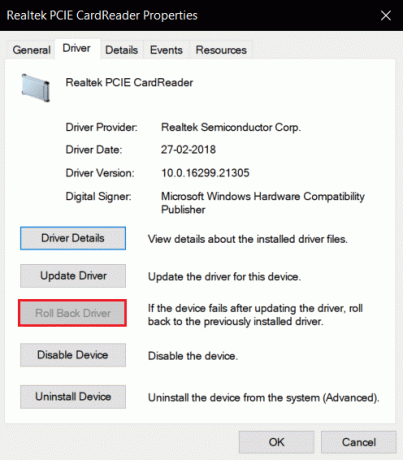
Metoda 4: Ažurirajte Windows OS
Ako niste dobili nikakav popravak gore navedenim metodama, onda je sustav možda pun bugova. Microsoft povremeno izdaje ažuriranja kako bi ih popravio. Stoga bi ažuriranje Windows OS-a pomoglo riješiti problem koji Realtek Card Reader ne radi.
1. pritisni Windows + Itipke zajedno otvoriti Postavke.
2. Sada odaberite Ažuriranje i sigurnost.

3. Kliknite na Provjerite ima li ažuriranja gumb kako je prikazano označeno.
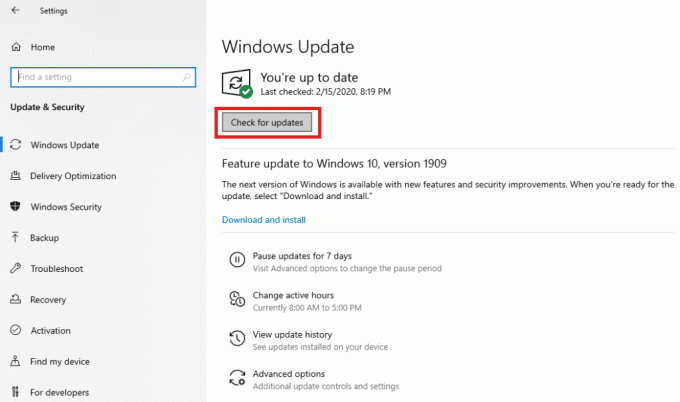
4A. Ako su dostupna nova ažuriranja, onda preuzimanje datoteka &instalirati ih.

4B. Ako ažuriranje nije dostupno, Ažurni ste pojavit će se poruka.

Također pročitajte:Kako ažurirati Realtek HD audio upravljačke programe u sustavu Windows 10
Metoda 5: Onemogućite opciju uštede energije
Često način uštede energije omogućen putem opcija napajanja neprekidno isključuje uređaje spojene na vaše računalo. Time je uzrok nefunkcionalnosti Realtek PCIE čitača kartica na stolnom/prijenosnom računalu sa sustavom Windows 10.
1. Ići Upravitelj uređaja > Uređaji s memorijskom tehnologijom prema uputama u Metoda 3A.
2. Desnom tipkom miša kliknite Realtek PCIE čitač kartica upravljački program i kliknite na Svojstva, kao što je prikazano.

3. Prebacite se na Upravljanje napajanjem karticu i poništite označeni okvir Dopustite računalu da isključi ovaj uređaj radi uštede energije.
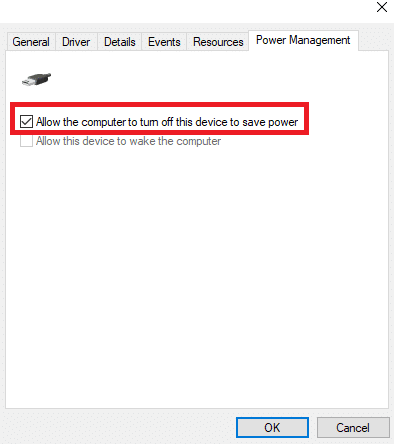
4. Konačno, kliknite na u redu za spremanje promjena i ponovno pokrenuti vaš sustav.
Metoda 6: Onemogućite automatsku USB selektivnu obustavu
Značajka USB Suspend, ako je omogućena, upravljački program USB huba može obustaviti bilo koji pojedinačni priključak bez utjecaja na funkciju drugih priključaka. Ova bi vam značajka mogla pomoći s prijenosnim računalima. Međutim, ponekad se možete suočiti s problemom koji Realtek PCIE čitač kartica ne radi kada je vaš sustav neaktivan. Stoga bi njegovo onemogućavanje moglo pomoći.
1. Tip KontroliratiPloča u Traka za pretraživanje sustava Windows i kliknite Otvorena.
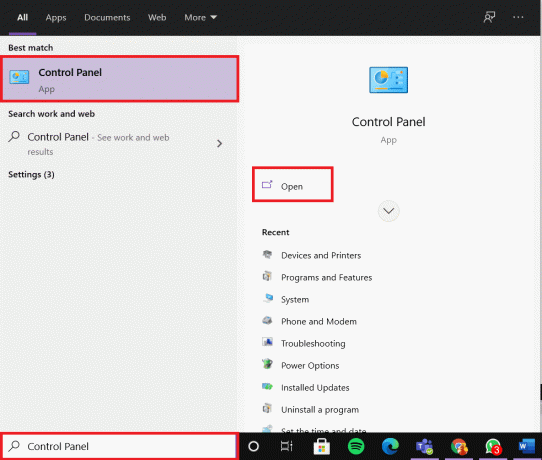
2. Odaberi Prikaži po > Velike ikone, a zatim kliknite Mogućnosti napajanja, kao što je prikazano.

3. Ovdje kliknite na Promijenite postavke plana pod, ispod Odabrani plan odjeljak.
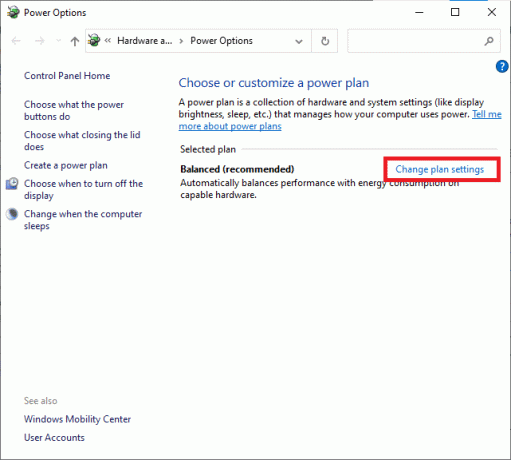
4. U Uredite postavke plana prozor, kliknite Promijenite napredne postavke napajanja prikazana veza istaknuta.
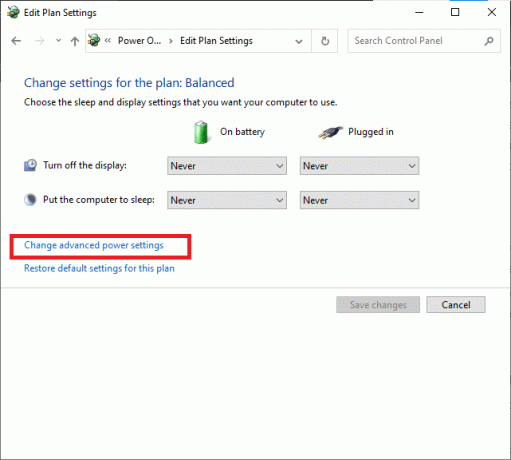
5. Sada dvaput kliknite USB postavke da ga proširi.
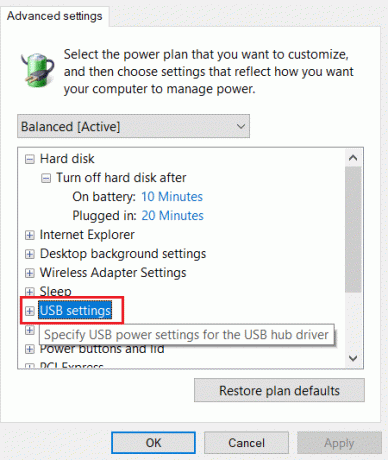
6. Još jednom, dvaput kliknite USB selektivna postavka obustave da ga proširite, kao što je prikazano.
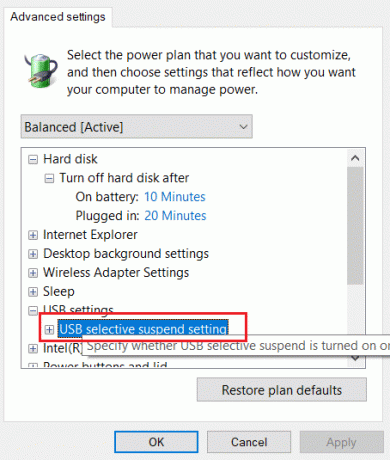
7. Ovdje kliknite na Na bateriju i promijenite postavku u Onemogućeno s padajućeg popisa, kao što je prikazano u nastavku.
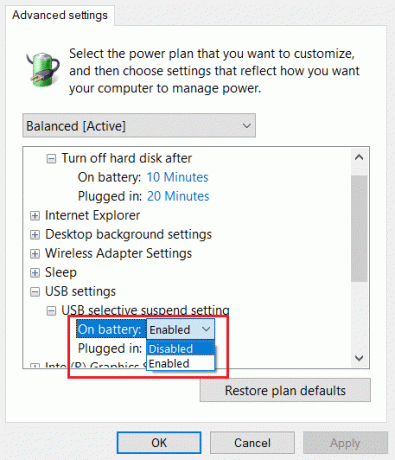
8. Promijenite postavku na Onemogućeno za Priključeno također.
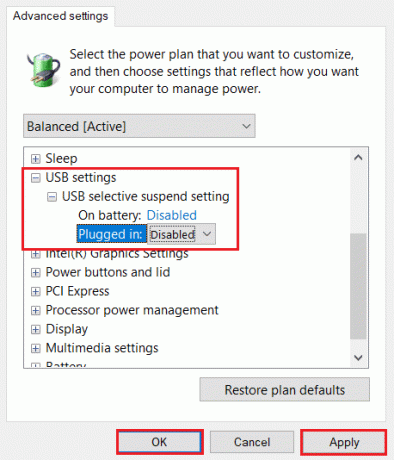
9. Konačno, kliknite na Prijavite se> OK za spremanje ovih promjena.
10. Ponovno pokrenite računalo i provjerite je li problem riješen.
Preporučeno:
- Što je Realtek čitač kartica?
- Kako prisilno izbrisati datoteku u sustavu Windows 10
- Popravak zvuka koji se prekida u sustavu Windows 10
- Popravite HP prijenosno računalo koje se ne povezuje na Wi-Fi
Nadamo se da vam je ovo pomoglo popravitiRealtek PCIE čitač kartica ne radi problem na Windows 10. Ostavite svoje upite/prijedloge u odjeljku za komentare ispod.



